win11如何关闭个性化锁屏界面 win11关闭个性化锁屏界面的方法
更新时间:2024-05-10 17:05:00作者:mei
win11添加个性化锁屏界面可以让桌面看起来更美观,但是也会占用一定空间资源,因此,有用户想将个性化锁屏界面给关掉,那么该怎么操作?接下来简单介绍一下关闭win11系统个性化锁屏界面的方法。
解决方法如下:
1、点击底部Windows图标打开开始菜单。
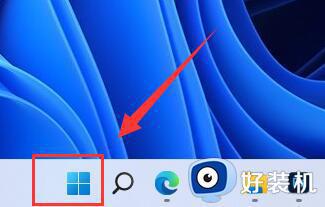
2、点击开始菜单中的设置按钮。
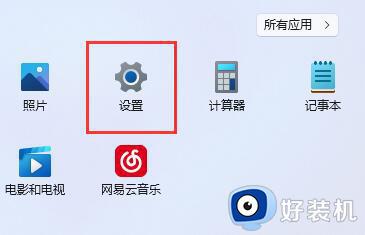
3、打开右边的电源选项。
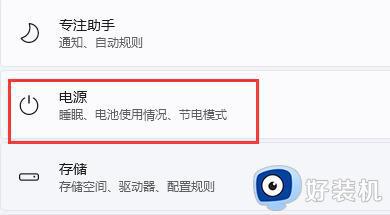
4、点击右边屏幕和睡眠,点击下面两个选项。
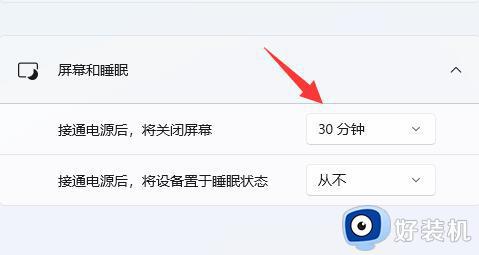
5、分别在下拉菜单中选择从不,将两个选项都改成从不即可关闭自动锁屏。
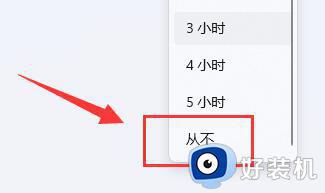
以上就是win11关闭个性化锁屏界面的方法,进入设置界面点击从不即可,用户可以根据个人习惯进行操作。
win11如何关闭个性化锁屏界面 win11关闭个性化锁屏界面的方法相关教程
- Windows11锁屏界面壁纸怎么改 win11锁屏界面背景图片如何切换
- windows11锁屏界面如何设置 win11修改锁屏界面壁纸的方法
- win11锁屏时间怎么关闭 如何彻底关闭win11锁屏功能
- win11修改锁屏壁纸的方法 win11如何修改锁屏界面壁纸
- win11电脑锁屏壁纸怎么设置 win11系统如何设置锁屏壁纸
- win11锁屏图片不能更改怎么办 win11锁屏图片无法更改怎么修复
- win11屏幕保护怎么关闭 windows11怎么取消屏保
- win11关闭自动锁屏的方法 win11如何取消自动锁屏功能
- 电脑锁屏密码怎么设置win11 win11系统设置锁屏密码的方法
- win11关闭锁屏壁纸的步骤 win11锁屏壁纸怎么关闭
- win11家庭版右键怎么直接打开所有选项的方法 win11家庭版右键如何显示所有选项
- win11家庭版右键没有bitlocker怎么办 win11家庭版找不到bitlocker如何处理
- win11家庭版任务栏怎么透明 win11家庭版任务栏设置成透明的步骤
- win11家庭版无法访问u盘怎么回事 win11家庭版u盘拒绝访问怎么解决
- win11自动输入密码登录设置方法 win11怎样设置开机自动输入密登陆
- win11界面乱跳怎么办 win11界面跳屏如何处理
win11教程推荐
- 1 win11安装ie浏览器的方法 win11如何安装IE浏览器
- 2 win11截图怎么操作 win11截图的几种方法
- 3 win11桌面字体颜色怎么改 win11如何更换字体颜色
- 4 电脑怎么取消更新win11系统 电脑如何取消更新系统win11
- 5 win10鼠标光标不见了怎么找回 win10鼠标光标不见了的解决方法
- 6 win11找不到用户组怎么办 win11电脑里找不到用户和组处理方法
- 7 更新win11系统后进不了桌面怎么办 win11更新后进不去系统处理方法
- 8 win11桌面刷新不流畅解决方法 win11桌面刷新很卡怎么办
- 9 win11更改为管理员账户的步骤 win11怎么切换为管理员
- 10 win11桌面卡顿掉帧怎么办 win11桌面卡住不动解决方法
